Hầu hết các máy tính laptop hay PC đều sẽ trang bị webcam để phục vụ các nhu cầu kết nối từ xa như gọi video, học tập và làm việc trực tuyến, livestream. Tuy nhiên không ít những trường hợp xảy ra lỗi webcam bị ngược làm cho việc hình ảnh được ghi lại và truyền tải đi không được đẹp. Vậy hôm nay chúng tôi sẽ hướng dẫn bạn cách khắc phục lỗi webcam bị ngược trên máy tính nhanh nhất.
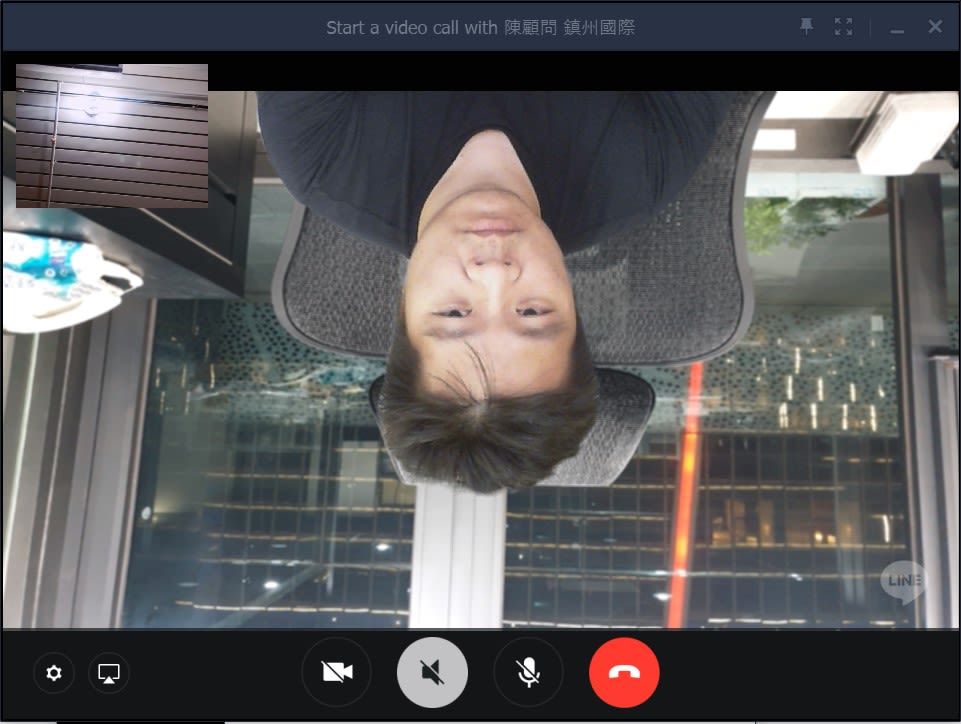
Đầu tiên chúng ta cùng tìm hiểu xem nguyên nhân là do đâu.
Thông thường, webcam bị lộn ngược vì hai lý do chính: +Do cài đặt trong phần mềm gọi điện trực tuyến, phần mềm phát sóng trực tuyến, họp trực tuyến, …. hoặc phiên bản có thể không phù hợp với thiết bị và không tương thích với hệ điều hành sử dụng. + Do trình điều khiển riêng của webcam đã lỗi thời hoặc đôi khi không tương thích với hệ điều hành của máy tính.
Vậy làm thế nào để khắc phục những nguyên nhân này càng sớm càng tốt, hãy xem hướng dẫn bên dưới. Cài đặt lại webcam của bạn trong phần mềm họp trực tiếp hoặc trực tuyến của bạn Trong một số trường hợp, lỗi webcam ngược chỉ xảy ra khi sử dụng phần mềm chuyên nghiệp để phát trực tiếp hoặc họp trực tuyến và rất có thể do cài đặt trong phần mềm đó gây ra. Bây giờ bạn có thể mở cài đặt của ứng dụng để thiết lập lại cài đặt camera, có thể tắt các tùy chọn xoay, lật.
Ví dụ bạn gặp trường hợp này đối với ứng dụng skype trên máy tính, vào phần settings, mở phần “Video Settings” và click vào phần “Webcam Settings” để thay đổi cài đặt. Và cũng tùy các phần mềm ứng dụng khác nhau sẽ có những cài đặt khác nhau.
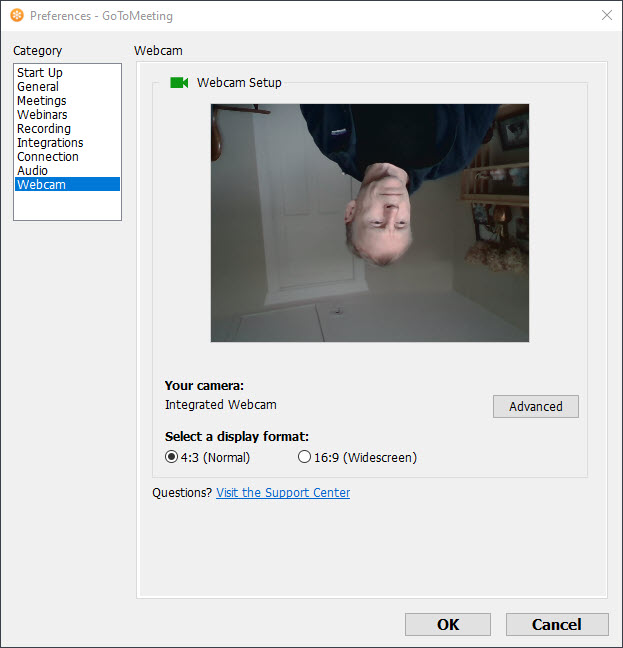
Sau khi thay đổi cài đặt webcam trên các ứng dụng này mà hình ảnh vẫn bị ngược, rất có thể phần mềm hoặc phiên bản bạn đang sử dụng không tương thích với hệ điều hành của máy tính. Bạn có thể gỡ bỏ và cài đặt lại phiên bản phù hợp cho máy tính của mình. Xin lưu ý rằng trước khi tải xuống và cài đặt lại, bạn sẽ cần đọc kỹ các yêu cầu của máy tính đối với phần mềm để đảm bảo bạn có phiên bản tốt nhất cho máy tính của mình.
Khắc phục Webcam bị ngược bằng cài đặt lại driver
Với trường hợp webcam bị ngược xảy ra trên nhiều ứng dụng livestream hoặc gọi video, học trực tuyến mà bạn đã thiết lập lại cài đặt webcam trên ứng dụng mà vẫn không được thì rất có thể nguyên nhân là do phiên bản driver webcam không tương thích với hệ điều hành của máy. Để tải xuống driver webcam một cách chính xác thì bạn phải xem lại xem webcam đang sử dụng là của hãng nào, kí hiệu sản phẩm như thế nào.
Sau khi đã xác định được loại webcam mình đang sử dụng, bạn có thể tìm kiếm trang web của nhà sản xuất để cập nhật phiên bản driver mới nhất để khắc phục lỗi webcam bị ngược của mình. Lưu ý là trước khi cập nhật driver mới từ nhà sản xuất bạn phải gỡ driver cũ đi bằng cách nhấp chuột phải vào file driver đó và chọn “uninstall device”, sau đó khởi động lại máy tính và tiến hành tải xuống.
Hay đơn giản hơn là bạn có thể update driver webcam ngay trên driver hiện tại nếu như driver này trước đó bạn đã tải từ website chính thức của nhà sản xuất. Bằng cách nhấn chuột phải vào tên driver webcam bạn sử dụng và chọn mục “Update driver”.
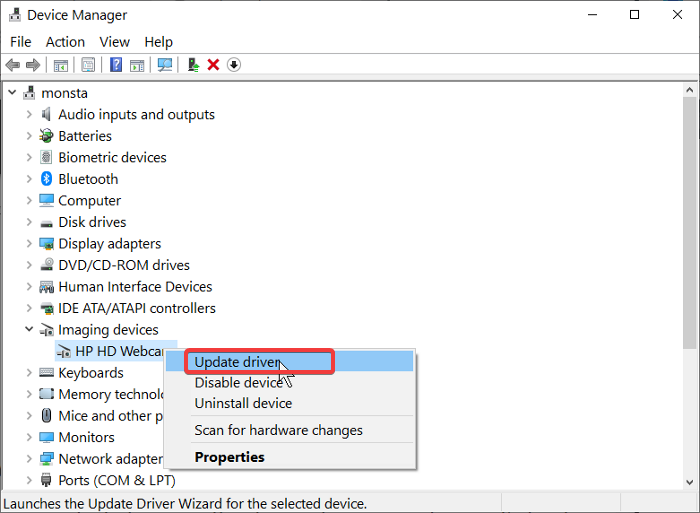
Sau khi tải xuống trình điều khiển, hãy làm theo hướng dẫn trên màn hình để tiếp tục cài đặt. Sau khi cài đặt xong, khởi động lại máy tính để áp dụng trình điều khiển.
Khôi phục trình điều khiển cũ
Webcam bị đảo ngược vẫn xảy ra sau khi cài đặt lại trình điều khiển, nguyên nhân có thể là do cập nhật. Trong trường hợp này, để sửa lỗi webcam ngược, hãy làm theo hướng dẫn bên dưới:
Bước 1: Nhấp chuột phải vào menu Bắt đầu của máy tính (biểu tượng Windows)
Bước 2: Chọn Run gõ devmgmt.msc rồi nhấn Enter.
Bước 3: Nhấp chuột phải vào tên webcam trong Máy ảnh hoặc Thiết bị hình ảnh và chọn Thuộc tính.
Bước 4: Chọn tab Drivers trong cửa sổ mới và nhấp vào mục Roll Back Driver.
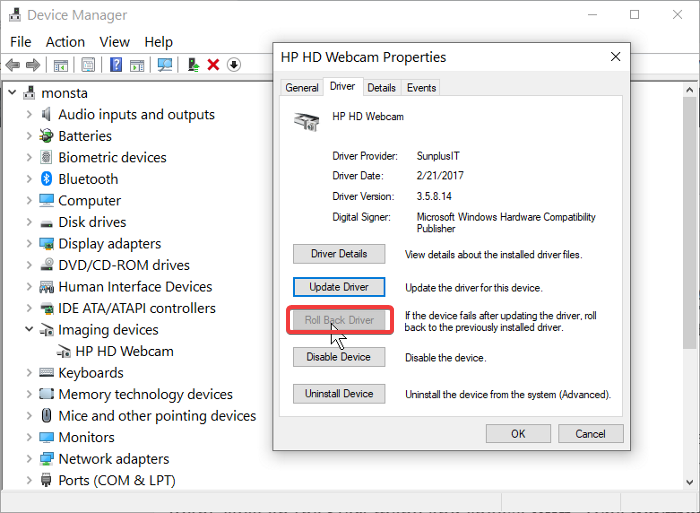
Bước 5: Chọn Previous version of the driver performed better và nhấp vào Yes.
Bước 6: Bấm vào OK để hoàn tất và sau đó khởi động lại máy của bạn được.
Hy vọng những hướng dẫn cách sửa lỗi webcam bị đảo ngược trên đây hữu ích với bạn. Để mua được chiếc webcam chính hãng chất lượng tốt nhất hãy đến với Công nghệ HQC bạn sẽ chọn được chiếc phù hợp với nhu cầu của mình.
Địa chỉ mua hàng: CÔNG TY TNHH THƯƠNG MẠI CÔNG NGHỆ HQC
ĐỊA CHỈ: Số 356 Đường Nguyễn Văn Cừ, P. Hưng Phúc, Tp Vinh Nghệ An
ĐT: 02383 526 115/ 0904 526 115/ 0967 718 115
Hotline: 0932 421 686
www.maytinhnghean.com/ Email: hqclaptop@gmail.com